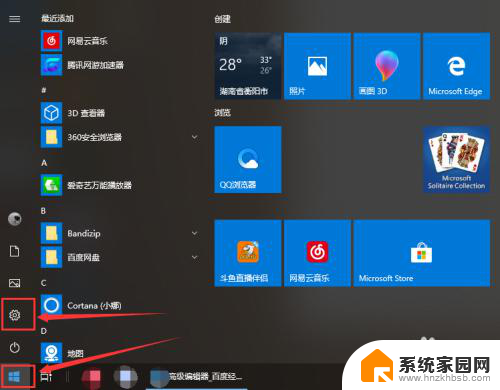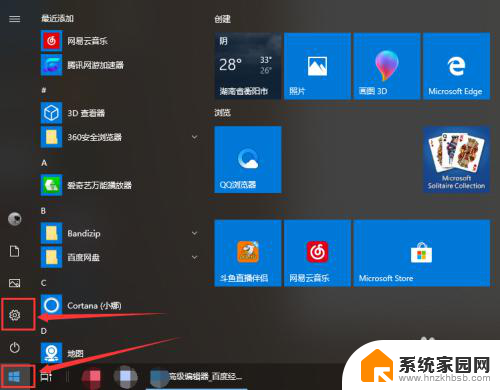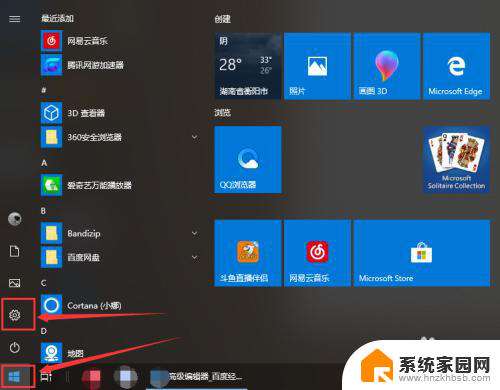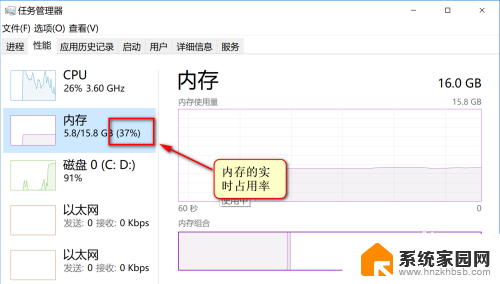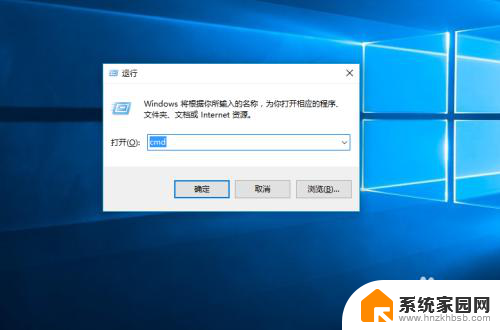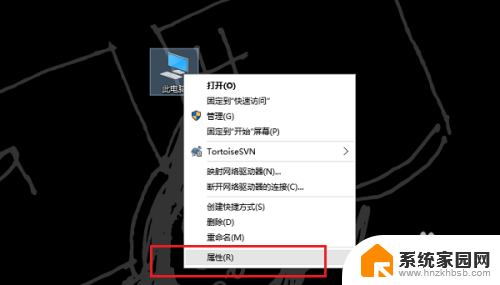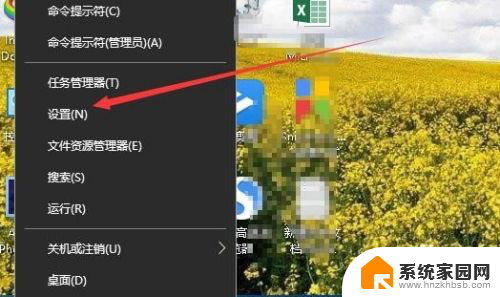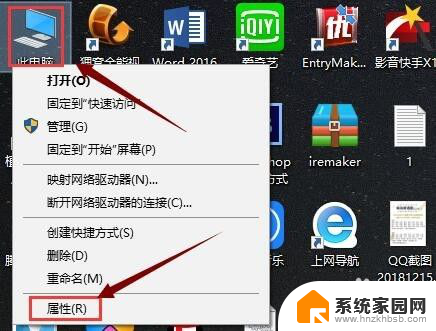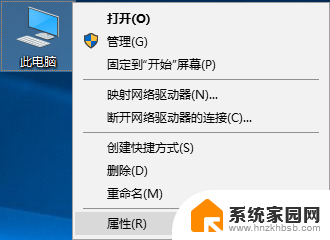window10内存不足 笔记本电脑内存不足怎么释放
随着使用时间的增长,很多人都会遇到笔记本电脑内存不足的问题,特别是在使用Windows10系统的情况下,更容易出现内存不足的情况。当内存不足时,电脑运行速度变慢,甚至卡顿或出现死机现象,影响工作效率和用户体验。面对内存不足的困扰,我们应该如何释放内存,让电脑重新恢复顺畅运行呢?接下来让我们一起探讨解决方法。
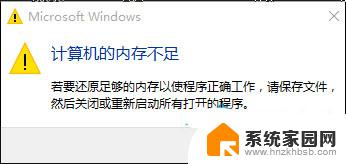
1. **关闭不必要的程序和后台服务**:许多应用程序在后台默默运行,消耗着宝贵的内存资源。通过任务管理器(Windows系统可按下Ctrl+Shift+Esc打开),查看哪些程序占用了大量内存。并关闭那些当前不需要的程序。同时,检查并禁用不必要的开机启动项,减少开机时的内存占用。
2. **增加物理内存**:如果经常遇到内存不足的问题,且电脑支持内存升级,考虑增加内存条是最直接有效的方法。在购买新内存条前,请确认电脑主板支持的内存类型和最大容量,以确保兼容性。
3. **优化系统设置**:调整系统设置也能在一定程度上缓解内存压力。例如,在Windows系统中。可以调整虚拟内存的大小,虽然这不会增加实际物理内存,但能在一定程度上缓解内存紧张的情况。同时,关闭视觉效果和不必要的系统特性,也能减少内存的消耗。
4. **清理磁盘空间**:虽然磁盘空间与内存是两个不同的概念,但磁盘空间不足也可能影响系统的整体性能。间接导致内存使用效率下降。定期清理无用的文件和程序,保持磁盘空间充足,有助于提升系统性能。
5. **使用内存管理工具**:市面上有许多内存管理工具可以帮助用户更好地管理内存资源。这些工具通常能提供更直观的内存使用情况展示,以及一键优化内存等功能,让用户更方便地解决内存不足的问题。
通过以上几个方面的努力,相信大部分笔记本电脑的内存不足问题都能得到有效解决。当然,如果问题依旧存在,可能需要考虑是否存在硬件故障或系统深层次的问题,此时建议寻求专业技术人员的帮助。
以上就是window10内存不足的全部内容,碰到同样情况的朋友们赶紧参照小编的方法来处理吧,希望能够对大家有所帮助。